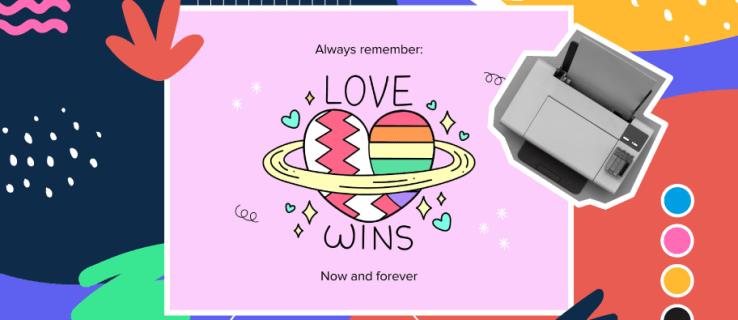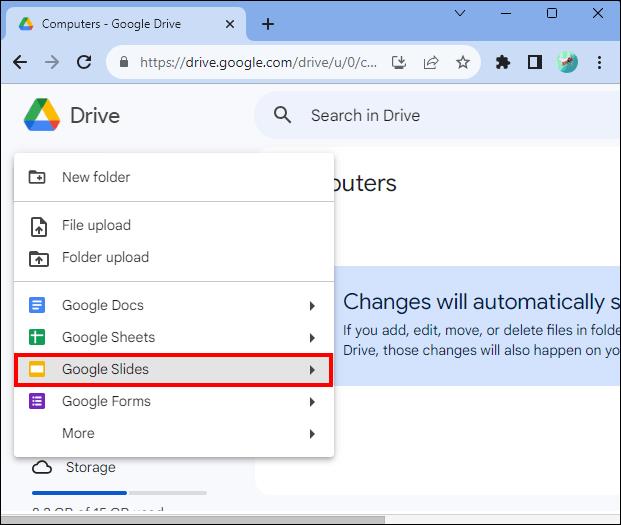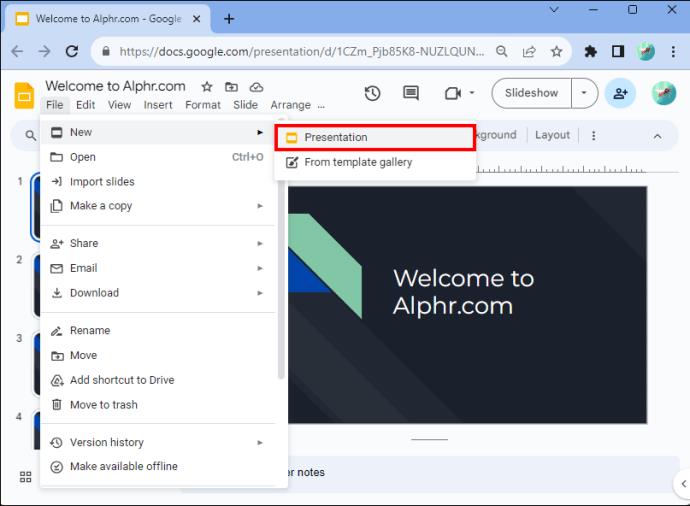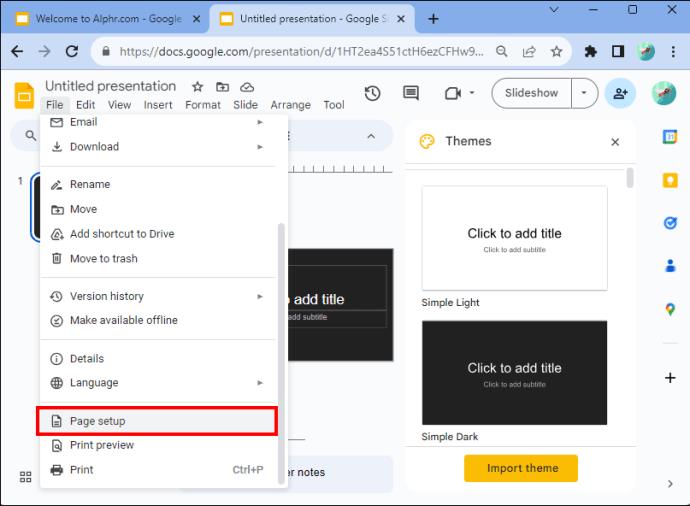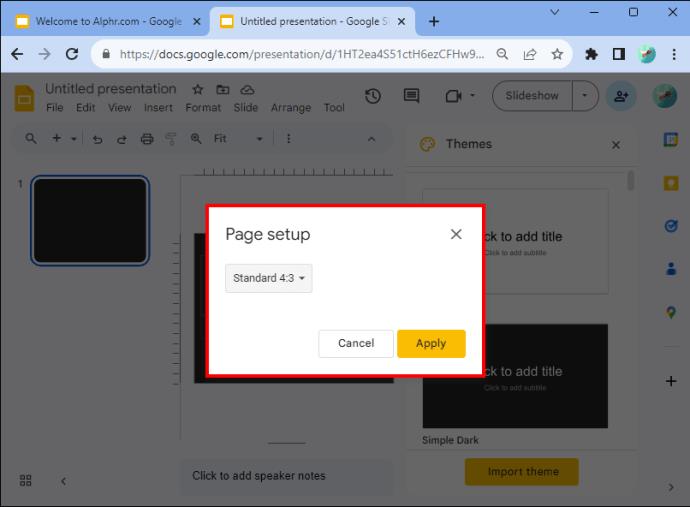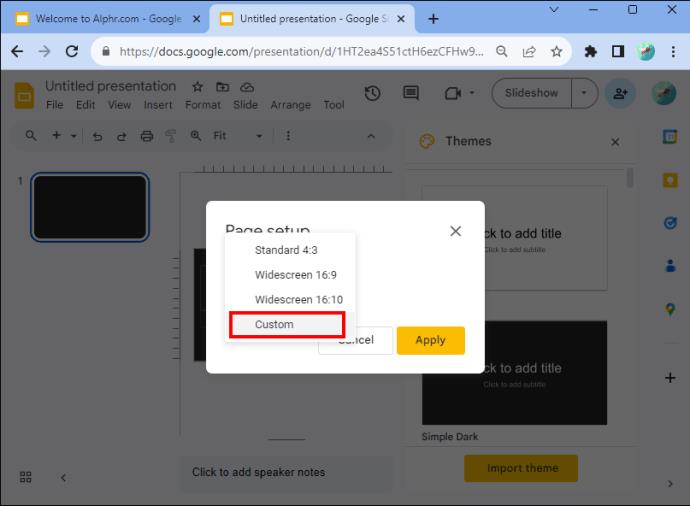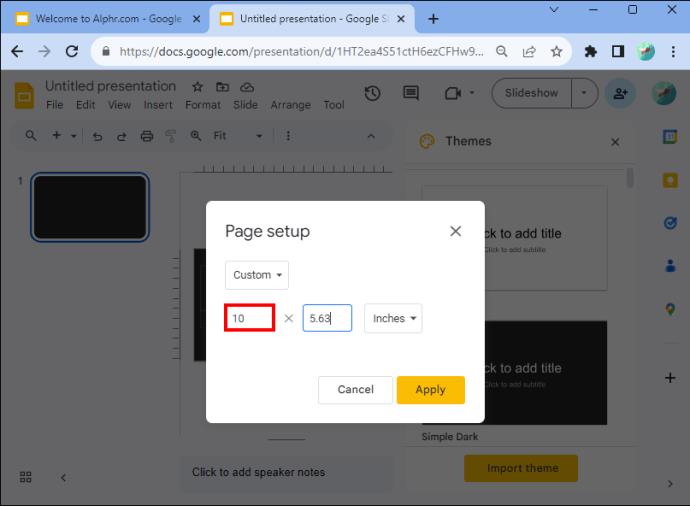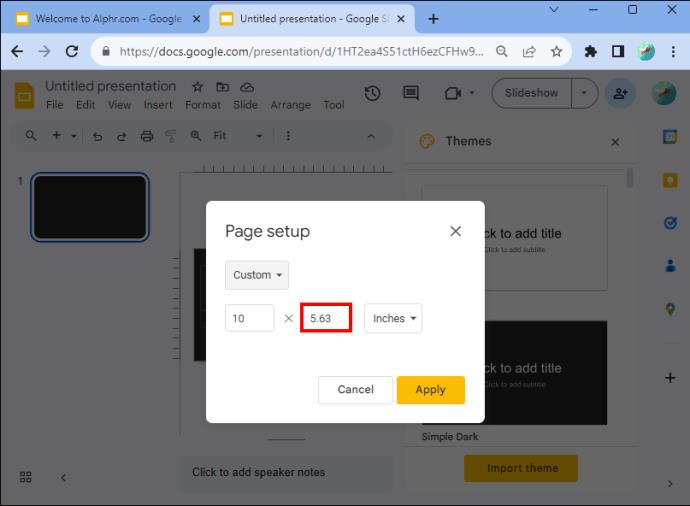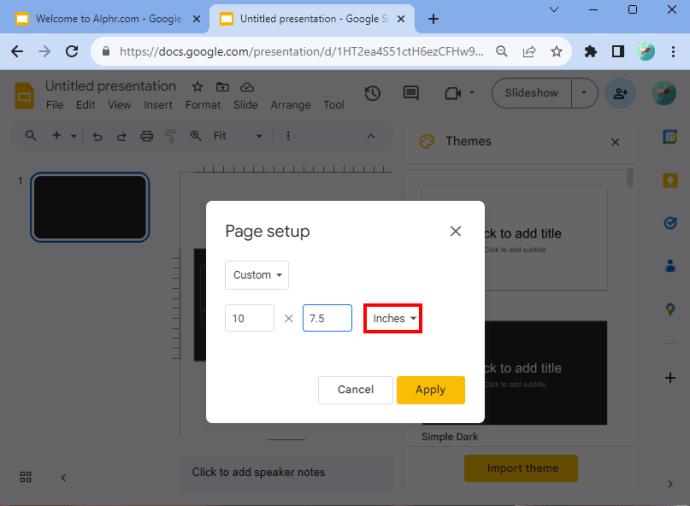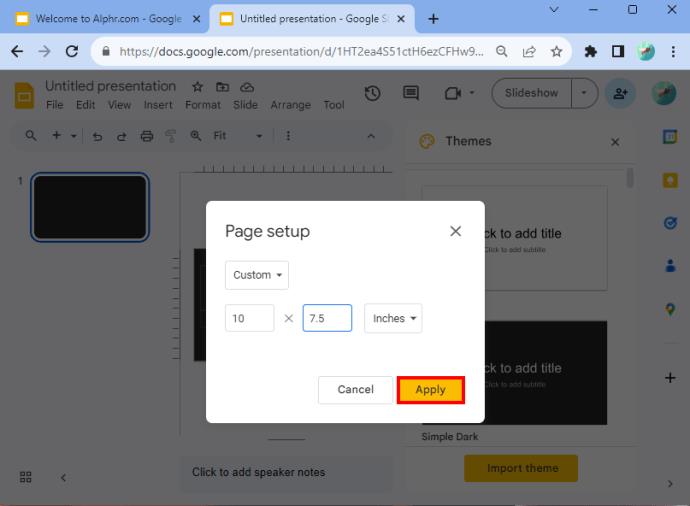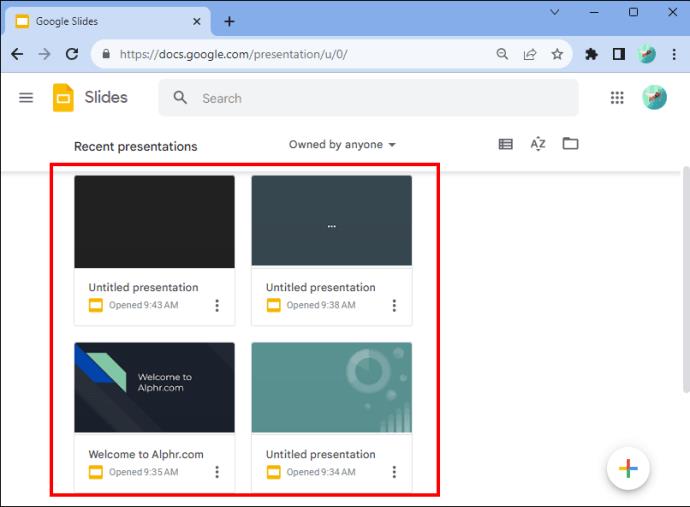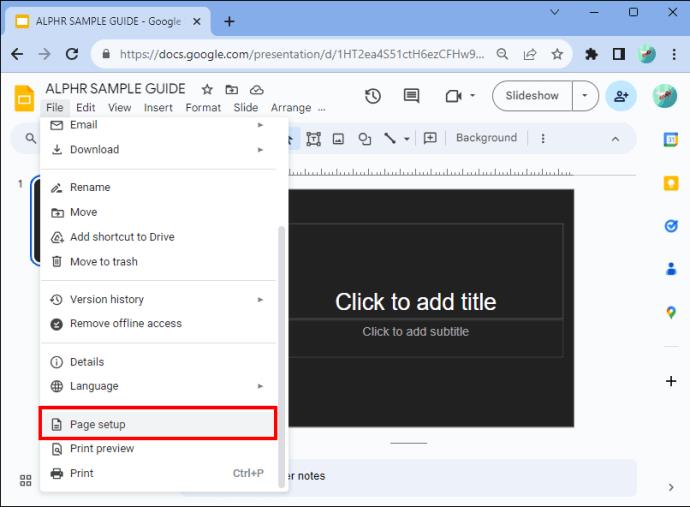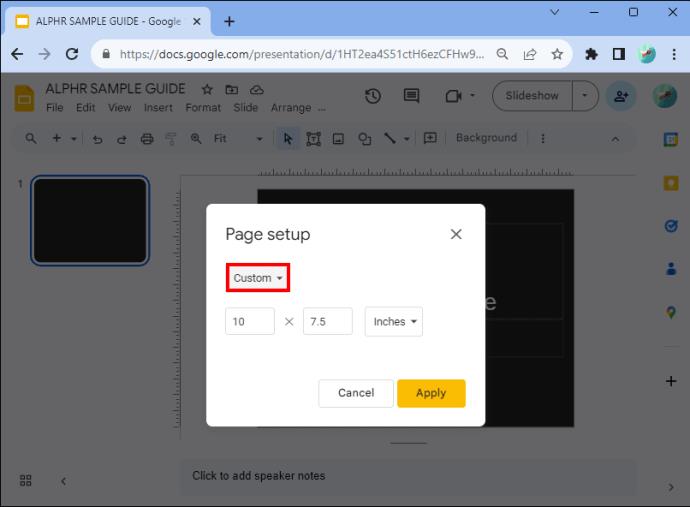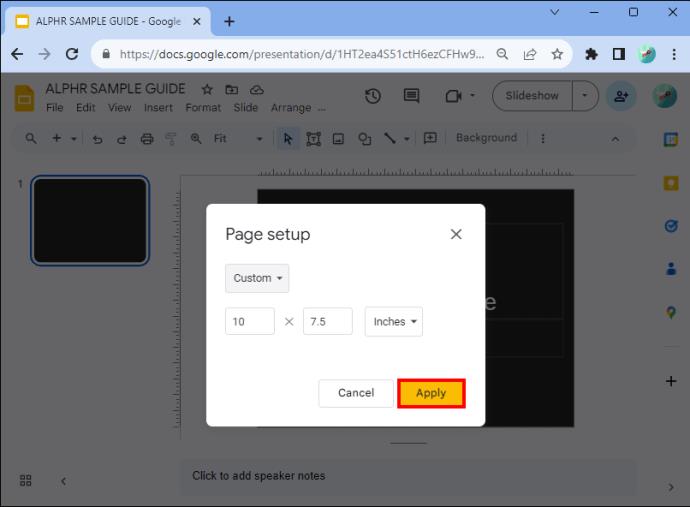Jika anda ingin membuat pembentangan untuk telefon mudah alih, anda perlu menukar reka letak kepada menegak dalam Slaid Google. Slaid Google bertujuan untuk paparan landskap mendatar. Jika anda tidak menukar nisbah, bar besar akan muncul di bahagian atas dan bawah slaid pada skrin paparan anda. Tayangan slaid menegak, bagaimanapun, mengoptimumkan saiz skrin.
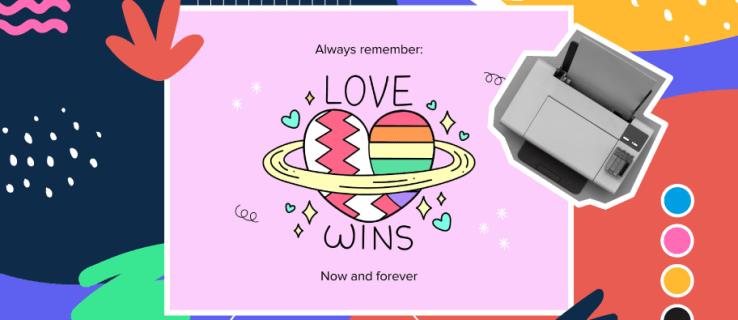
Nasib baik, Slaid Google membenarkan pengguna menyesuaikan dimensi tayangan slaid. Baca terus untuk mengetahui lebih lanjut.
Cara Membuat Slaid Menegak dalam Slaid Google
Slaid Google tidak boleh menukar tetapan daripada landskap mendatar lalai kepada paparan potret menegak. Tetapi mujurlah, anda boleh menyesuaikan slaid untuk menukarnya kepada persembahan potret dengan mengikuti langkah mudah ini:
- Buka Google Chrome dan pergi ke Slaid Google.
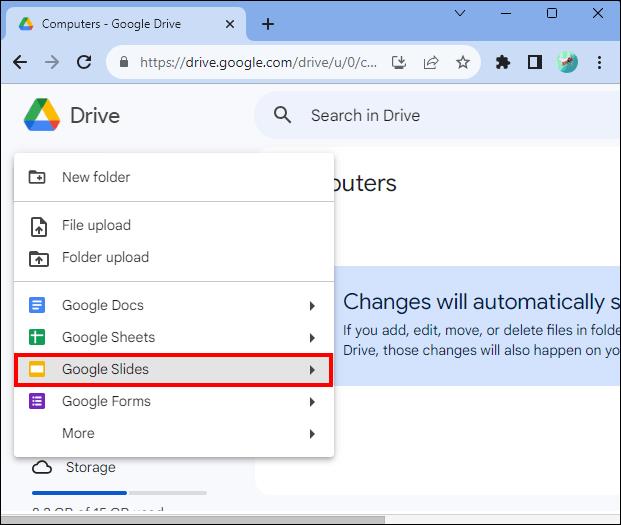
- Pilih pembentangan baharu. Ketik menu "Fail" selepas membuka apl.
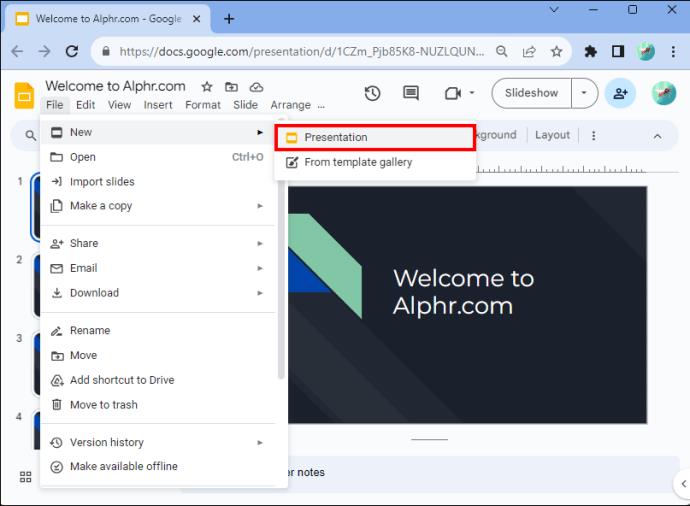
- Ketik pada "Persediaan Halaman" di bahagian bawah menu lungsur.
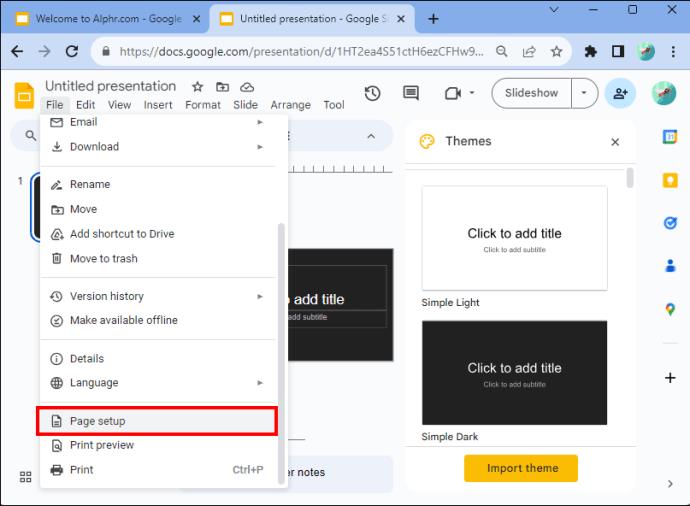
- Kotak dialog akan muncul. Ia akan membolehkan anda memilih antara empat pilihan. Ini ialah Standard 4:3, Skrin Lebar (susun atur) 16:9, Skrin Lebar (susun atur) 16:10 dan Orientasi Tersuai.
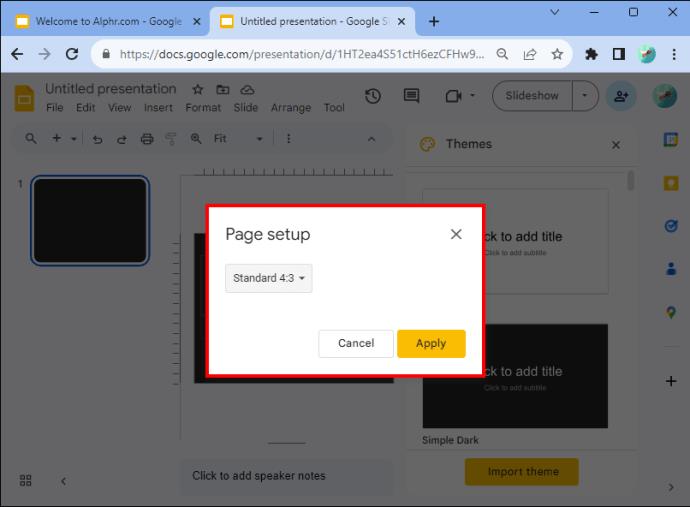
- Anda perlu memilih "Orientasi Tersuai".
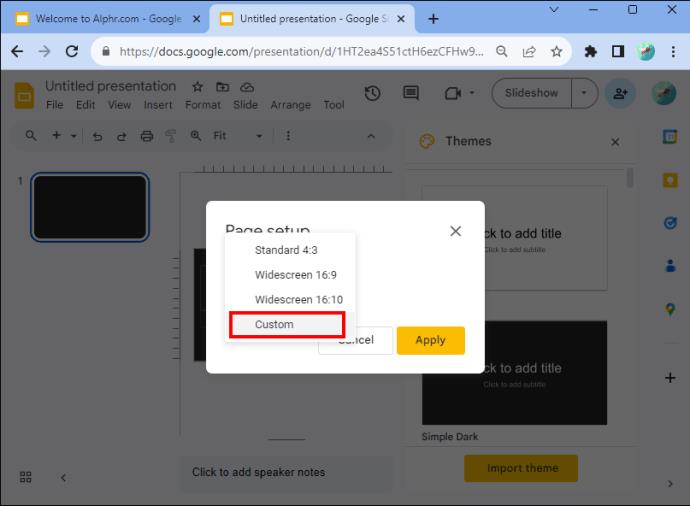
- Perhatikan menu lungsur turun muncul. Dalam kotak teks pertama, masukkan lebar halaman.
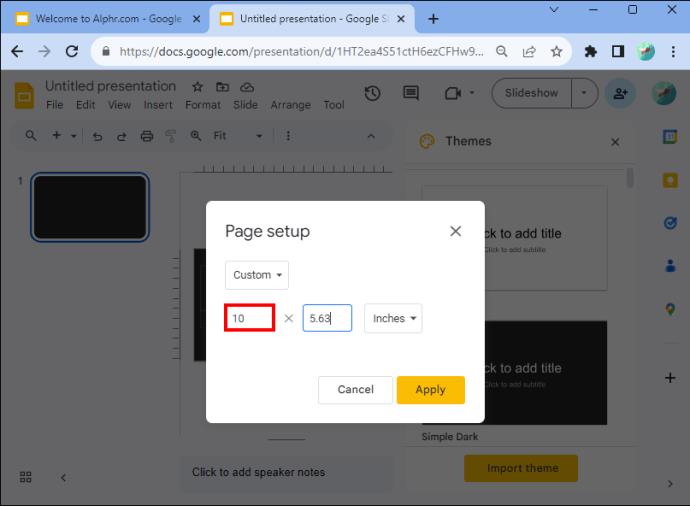
- Masukkan ketinggian dalam kotak teks kedua.
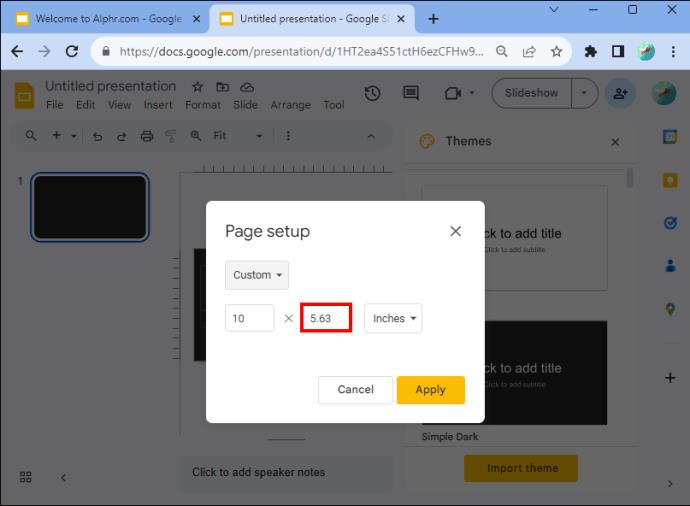
- Ambil perhatian bahawa kotak lungsur turun membolehkan anda memasukkan ukuran lain jika anda memerlukannya, seperti sentimeter, piksel dan titik.
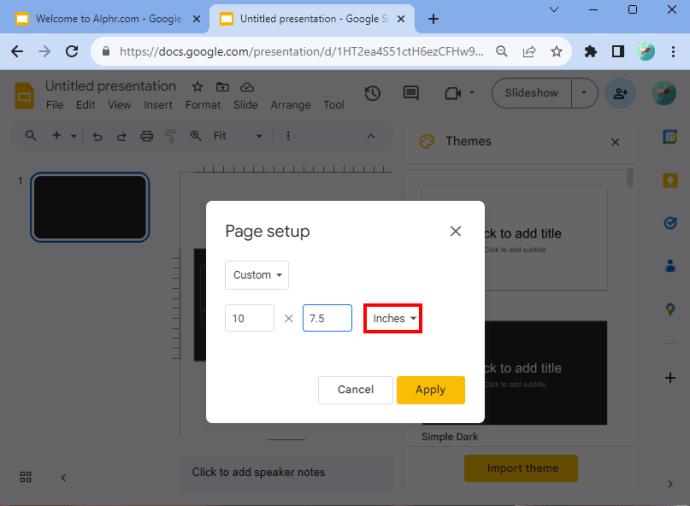
- Apabila anda selesai, ketik "Gunakan".
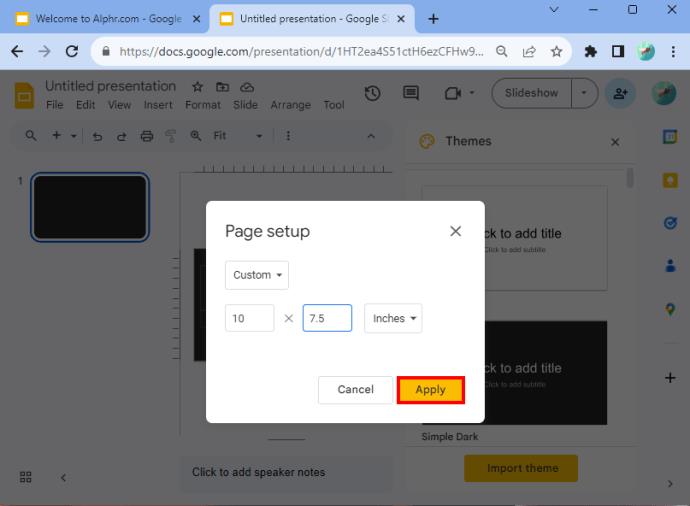
Jika anda telah mengikuti langkah ini dengan betul, slaid anda akan menegak.
Memilih Dimensi
Jika anda memerlukan bantuan untuk menentukan dimensi yang hendak dimasukkan, lalai ialah 10 x 5.62. Tetapi beberapa saiz menegak lain yang boleh anda gunakan termasuk A4 (8.27 x 11.69 in), Lejar (17 x 11 inci), Tabloid (11×7 in), Letter (8.5 x 11 in) dan Legal (8.5 x 14 in). Anda boleh memasukkan nilai ini selepas memilih pilihan "orientasi tersuai".
Anda juga mungkin mendapati jadual di bawah membantu kerana ia memperincikan dimensi yang paling sesuai untuk jenis media tayangan slaid mungkin dilihat.
| taip |
Nisbah aspek |
Piksel |
Sentimeter |
inci |
Cetak |
| Projektor, skrin |
16:9 |
1900×1080 |
25.4×14.9 |
10 x 5.63 |
|
| Projektor, skrin |
9:16 |
1080 x 1920 |
14.29 x 25.4 |
5.63 x 10 |
|
| Projektor, skrin |
16:10 |
1920 x 1200 |
25.4 x 15.88 |
10 x 6.25 |
|
| Projektor, skrin |
10:16 |
1200 x 1920 |
15.88 x 25.4 |
6.25 x 10 |
|
| Projektor lama |
4:3 |
1024 x 768 |
25.4 x 19.5 |
10 x 7.5 |
ya |
| Projektor lama |
3:4 |
768 x 1024 |
19.05 x 25.4 |
7.5 x 10 |
ya |
| Untuk percetakan |
A4 |
1920 x 1357 |
29.7 x 21.0 |
11.69 x 8.27 |
ya |
| Untuk percetakan |
A4 |
1357 x 1920 |
21.0 x 29.7 |
8.27 x 11.69 |
ya |
Pembolehubah dalam jadual dan format huruf seharusnya membantu anda membuat pilihan yang optimum.
Gunakan Pilihan "Hadirkan" untuk Melihat Pengalaman
Ingat bahawa terdapat beberapa kes apabila anda mungkin tidak berpuas hati sepenuhnya dengan hasilnya, walaupun selepas menggunakan dimensi dalam jadual di atas. Sebagai contoh, saiz yang anda gunakan mungkin menjadikan pembentangan kelihatan nipis. Jika anda tidak menyukainya, anda boleh kembali ke halaman yang disediakan dan masukkan dimensi baharu. Itu akan membolehkan anda bermain-main sehingga anda menemui sesuatu yang anda gembira.
Anda juga boleh memanfaatkan pilihan pembentangan yang Google tawarkan kepada pengguna. Ia boleh didapati di bahagian menu Slaid Google. Itu akan membuka menu lungsur. Di bahagian atas terdapat pilihan yang mengatakan "Hadirkan". Jika anda mengklik pada itu, anda akan melihat perkara yang akan dilakukan oleh ahli khalayak anda semasa persembahan slaid. Dengan mempersembahkan tayangan slaid, anda seharusnya lebih memahami dimensi yang perlu anda gunakan untuk membuat pembentangan.
Cara Menukar Skrin Slaid Google Kembali ke Mendatar
Jika anda perlu menukar Slaid Google kembali kepada mendatar, anda juga boleh melakukannya.
- Anda perlu pergi ke dokumen Slaid Google anda.
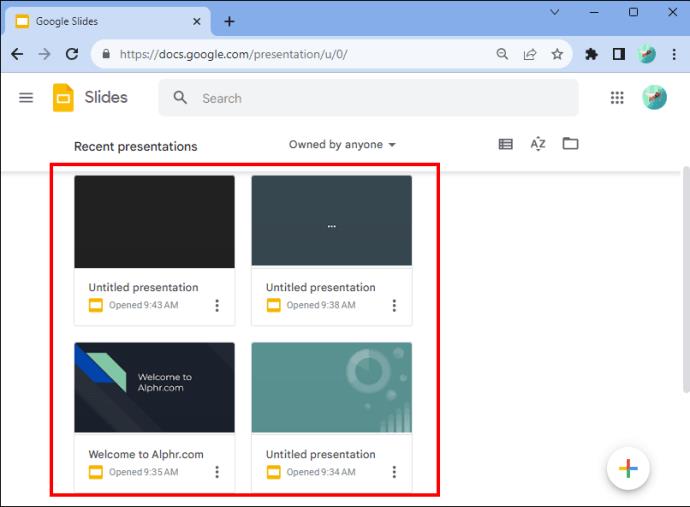
- Pergi ke "Fail" dan klik "Persediaan Halaman." Anda akan dapati itu di bahagian bawah menu lungsur.
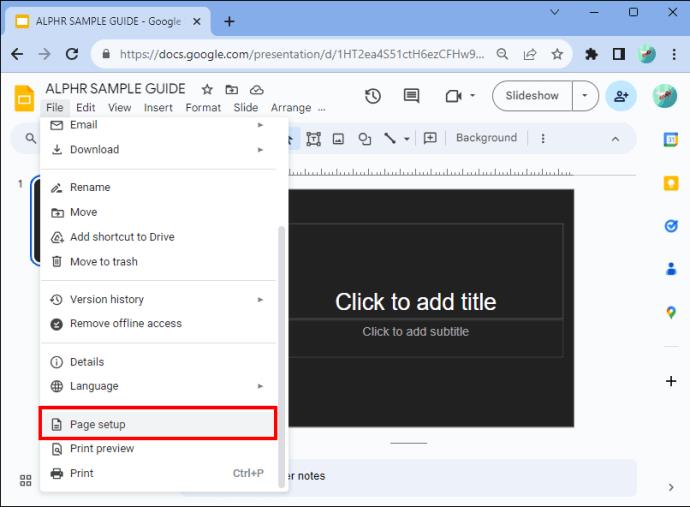
- Pilih "Orientasi Tersuai." Tetapan standard untuk Slaid Google ialah "Skrin Lebar 16:9."
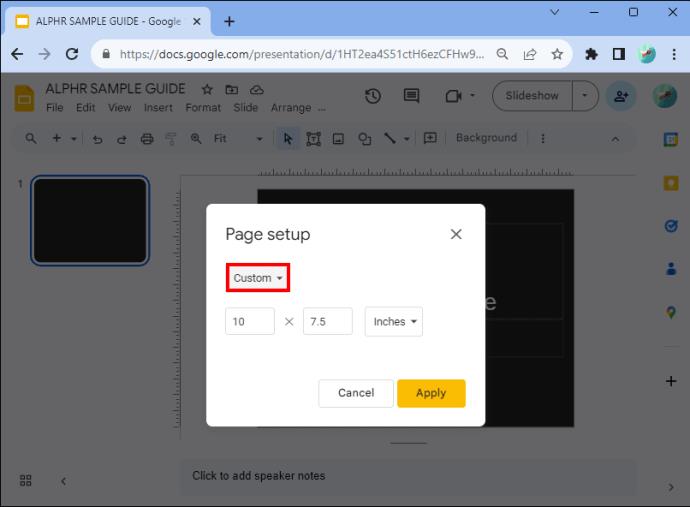
- Klik pada butang "Guna".
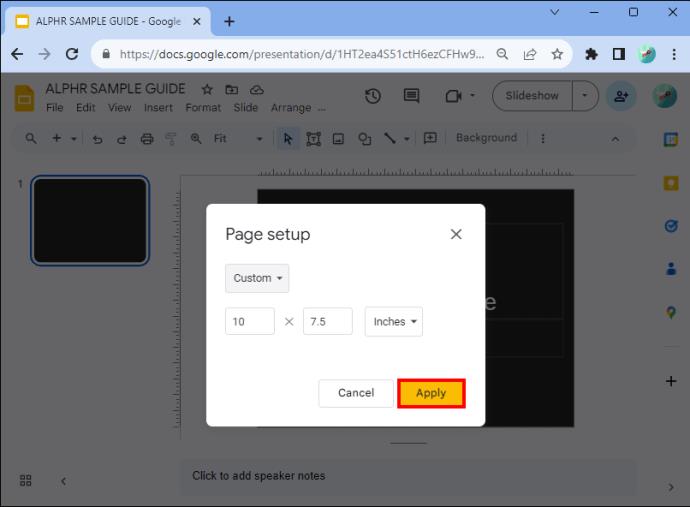
Dan itu sahaja! Anda telah berjaya menukar tetapan kembali kepada mendatar.
Faedah Menukar Slaid kepada Menegak
Terdapat beberapa sebab mengapa anda perlu membuat slaid anda menegak. Yang pertama ialah ramai orang melihat pembentangan pada telefon mereka, yang diadakan dalam format menegak. Selain itu, ia membolehkan anda menjadi lebih kreatif. Dan ini adalah pilihan yang mudah jika anda ingin mencetak pembentangan anda, menambah jadual, carta atau graf maklumat. Hasil teks-berat, sebaliknya, lebih sesuai untuk potret.
Satu lagi sebab anda harus beralih kepada menegak ialah membuat surat berita lebih sesuai untuk membaca daripada landskap. Ia bukan sahaja kelihatan lebih baik, tetapi ia lebih mudah dipegang jika anda mencetaknya. Poster kadangkala kelihatan lebih baik dalam format menegak walaupun. Cuba dan lihat sama ada ia berfungsi untuk anda. Ambil kira perkara yang anda buat dan tentukan dari situ sama ada menegak sesuai untuk reka bentuk pembentangan anda.
Soalan Lazim
Bolehkah anda menukar orientasi slaid individu?
Anda tidak boleh mempunyai beberapa slaid mendatar dan yang lain menegak dalam pembentangan anda. Perubahan orientasi slaid individu tidak tersedia dengan program pada masa ini. Walau bagaimanapun, anda boleh menukar orientasi foto atau objek lain yang boleh anda tambahkan pada tayangan slaid.
Apakah faedah Slaid Google?
Slaid Google adalah pantas dan mudah untuk diakses (dan percuma) jika anda mempunyai akaun Google. Jika anda tidak mempunyai akaun, anda boleh mendaftar dalam masa yang singkat. Tetapi katakan pembentangan anda dalam PowerPoint dan anda mahu menggunakan Slaid Google. jangan risau. Anda boleh melakukannya hanya dalam beberapa langkah pantas. Hanya tukar PowerPoint kepada Slaid Google dan anda boleh pergi.
Reka Letak Slaid Google
Walaupun tiada butang yang membolehkan anda menukar landskap secara automatik, dengan mengikuti beberapa langkah anda boleh menukar antara mendatar dan menegak dengan mudah. Anda harus memilih reka letak menegak jika anda mencetak pembentangan anda atau perlu memaparkan paparan pada peranti mudah alih. Surat berita dan poster mungkin memerlukan penggunaan susun atur menegak juga. Kini anda memahami cara melaraskan kepada menegak pada Slaid Google untuk menukar orientasi pembentangan anda, ia tidak akan menghalang anda.
Pernahkah anda menukar reka letak dalam Slaid Google? Adakah petua dan petua dalam artikel ini membantu anda? Beritahu kami di bahagian komen di bawah.